Maison >Opération et maintenance >exploitation et maintenance Linux >Comment utiliser des scripts de personnalisation d'instance pour personnaliser le compte administrateur d'une instance
Comment utiliser des scripts de personnalisation d'instance pour personnaliser le compte administrateur d'une instance
- 坏嘻嘻original
- 2018-09-19 14:17:572233parcourir
Le contenu de cet article explique comment utiliser le script personnalisé de l'instance pour personnaliser le compte administrateur de l'instance. Il a une certaine valeur de référence. Les amis dans le besoin peuvent s'y référer.
Compte d'administrateur d'instance personnalisé
Le script personnalisé d'instance est un script fourni par Alibaba Cloud ECS pour permettre aux utilisateurs de personnaliser le comportement de démarrage de l'instance. Pour plus de détails, veuillez vous référer à l'aide en ligne d'Alibaba Cloud Documentation : Données personnalisées d'instance. .
Ce document prend une instance Linux comme exemple pour expliquer comment utiliser le script de personnalisation d'instance pour personnaliser le compte administrateur de l'instance lors de la création d'une instance. Vous pouvez également utiliser des scripts pour personnaliser les comptes d'administrateur pour les instances Windows.
Scénario
Lors de l'achat d'une instance ECS, si vous souhaitez obtenir les effets suivants, vous devez utiliser un script personnalisé d'instance.
N'utilisez pas l'utilisateur root par défaut fourni avec l'instance ECS en tant qu'administrateur. Vous pouvez personnaliser la méthode et le degré de désactivation spécifiques dans le script de personnalisation de l'instance.
Créez un nouveau compte administrateur et personnalisez le nom d'utilisateur.
Le compte administrateur nouvellement créé utilise uniquement la paire de clés SSH pour la connexion à distance lors de la gestion de l'instance, et n'utilise pas le mot de passe de l'utilisateur.
Si l'utilisateur doit effectuer des opérations liées aux privilèges d'administrateur, il peut utiliser sudo pour élever les privilèges sans mot de passe.
Méthode de configuration
Vous pouvez suivre les étapes ci-dessous pour répondre aux exigences du scénario ci-dessus.
Connectez-vous à la console Alibaba Cloud ECS et créez une instance avec la configuration suivante :
Type de réseau : réseau VPC
Spécification de l'instance : instance optimisée pour les E/S
Miroir : Miroir public CentOS 7.2
Entrez ce qui suit dans la zone de saisie de données personnalisée sur la page de création :
#!/bin/sh useradd test echo "test ALL=(ALL) NOPASSWD:ALL" | tee -a /etc/sudoers mkdir /home/test/.ssh touch /home/test/.ssh/authorized_keys echo ssh-rsa
Remarque :
La première ligne doit C'est #!/bin/sh, et il ne peut y avoir aucun espace devant.
Pas d'espaces supplémentaires ni de retour chariot dans tout le texte.
La clé de la dernière ligne est votre clé publique, que vous pouvez personnaliser.
Si vous devez faire d'autres configurations, vous pouvez les ajouter directement dans le script.
L'exemple de script est limité aux images CentOS 7.2. Pour les autres images, veuillez apporter des modifications personnalisées en fonction du type de système d'exploitation.
Sélectionnez Paramètres de post-création dans Paramètres de sécurité.
Après avoir terminé la configuration ci-dessus, cliquez sur Acheter maintenant et suivez les instructions sur la page pour activer une instance.
Une fois l'achat de l'instance terminé, vous pouvez utiliser l'utilisateur de test personnalisé pour vous connecter à l'instance via la clé privée SSH. Vous pouvez également utiliser sudo pour élever les privilèges et effectuer diverses opérations nécessitant des autorisations d'administrateur, par exemple. illustré dans la figure.
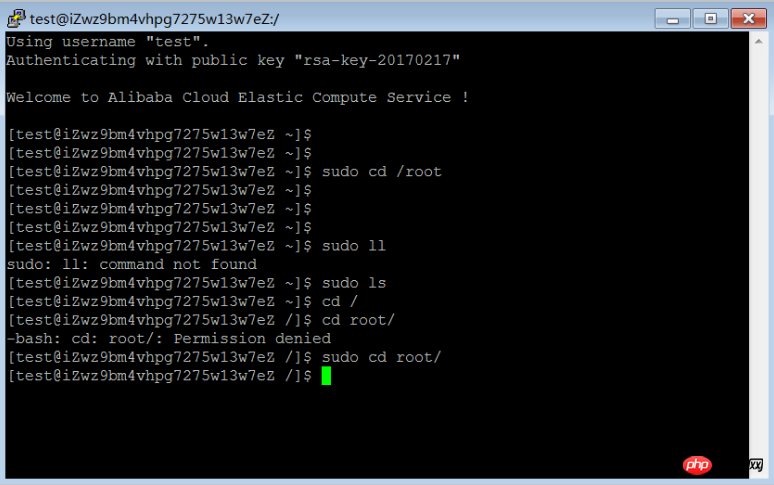
Ce qui précède est le contenu détaillé de. pour plus d'informations, suivez d'autres articles connexes sur le site Web de PHP en chinois!
Articles Liés
Voir plus- Apprenez à installer le serveur Nginx sous Linux
- Introduction détaillée à la commande wget de Linux
- Explication détaillée d'exemples d'utilisation de yum pour installer Nginx sous Linux
- Explication détaillée des problèmes de connexions des travailleurs dans Nginx
- Explication détaillée du processus d'installation de python3 sous Linux

